Hogyan tegyük egy dallam hívni iphone
Ahhoz, hogy tudjuk a hívást saját dallamot. szükségünk van az iPhone is, és a számítógépet az iTunes szoftver.
Az általános eljárás a következő:
1. Add meg a kívánt nekünk ráhangolódni iTunes a számítógépen.
2. Erről a dallam kivágott egy zeneművet tartó nem több, mint 38 másodperc. Ez lesz a csengőhang, amit aztán a hívást.
3. Átalakítás AAC formátumú csengőhang.
4. Az átalakítás után, módosítsa a kiterjesztést a kapott fájlt .m4r.
5. Kész csengőhang másolatot az iTunes az iPhone
6. tegye meg iPhone csengőhang telefonhívást, hogy egy adott személy, vagy egyáltalán nem.
Most mindent részletesen:
Fuss az iTunes programot a számítógépen (akkor letölthető a hivatalos oldalon).
Top központtól, válassza ki a „My Music”, vagy kattintson a bal felső sarokban az ikon formájában megjegyzések:
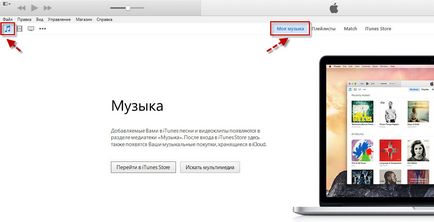
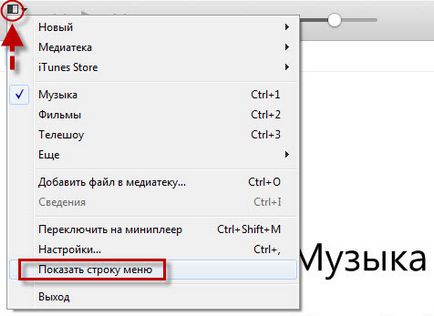
A jobb tanácsot a rendezéshez dalt. helyett az album:
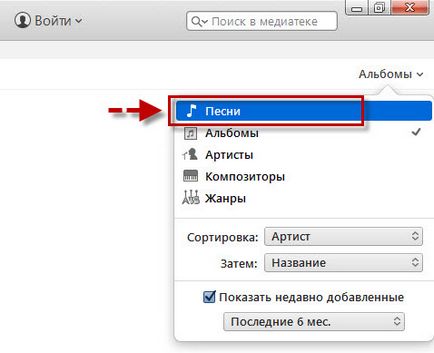
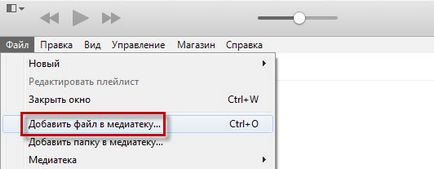
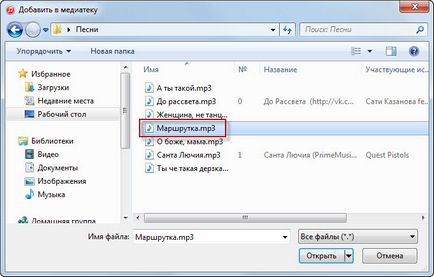
A kiválasztott dal jelenik meg a könyvtárban. Hallgatott akkor nyomja meg a Play gombot a tetején. és maguk határozzák meg a darab, hogy azt akarjuk, hogy a hívást (mint általában, a többség hozza a hívás kórus). Csengőhang az iPhone nem lehet hosszabb, mint 38 másodperc - emlékszik erre.
Hallgatása közben nézni az időskálán, és emlékszik a kezdetét és végét a szegmens (vagy jobb leírni):
Ezt követően, kattintson a jobb gombbal a dalra, és válassza a „Részletek”:
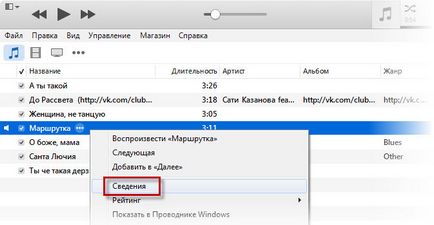
A „Beállítások” lapra az ablakban, hogy mozog. A „start” és „vége” rámutatni a részek a felvétel kívánt kivágni az egész dalt. Kattintson az "OK":
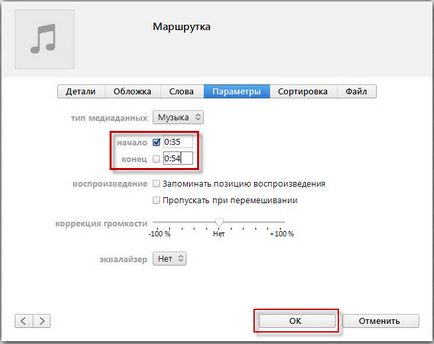
Miután ez a megjelenés a mi dalunk nem fog változni semmi.
Ismét a jobb gombbal a mi zenei fájl - válassza ki a „Create AAC verzió” formátumú:
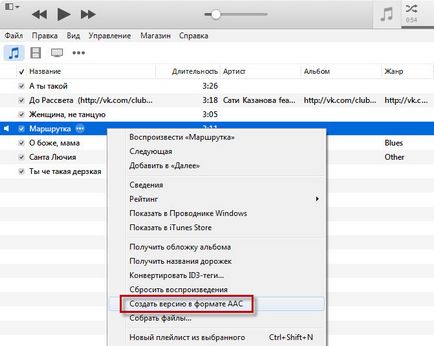
Kezdés fájl konverzió. Ezután ez lesz az a dal az azonos nevű. de nyírt tenni minket egy kicsit:
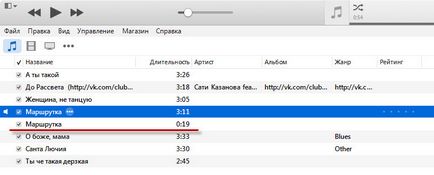
Kattintson a jobb egérgombbal az új fájlt, és válassza ki a „Show Windows Intéző”:
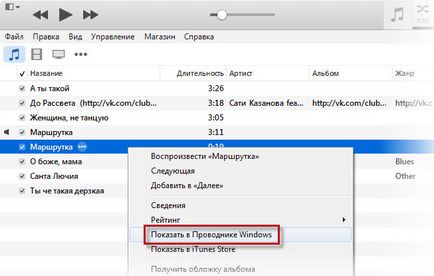
A Windows Intézőben nyissa meg a fájlt. Ő lesz a kiterjesztés .m4a:
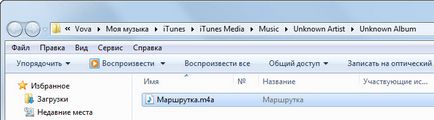
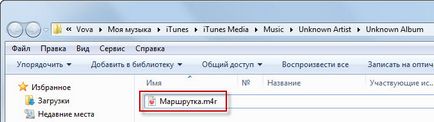
Ha nem jelenne kiterjesztése az Explorer megy „Eszközök” - „Folder Options”:

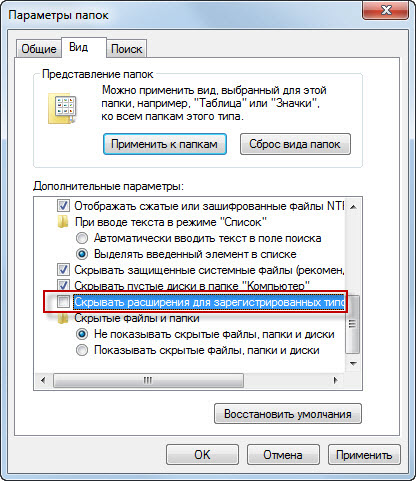
Most, a Windows Explorer drag and drop a kapott csengőhang fájlt az iTunes ablak.
Az iTunes, menjen a „hangok”:
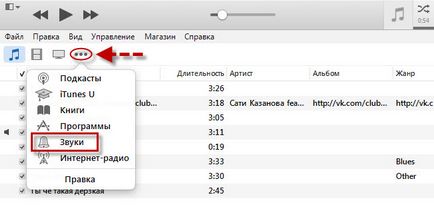
Ott már a mi csengőhang:
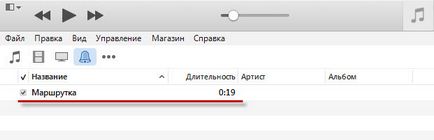
Most már lehet vinni a mi iPhone.
Csatlakoztassa az iPhone-t a számítógéphez USB-kábel segítségével. Ezt követően a készülék megjelenik az iTunes ikonra a panel - kattintson rá:
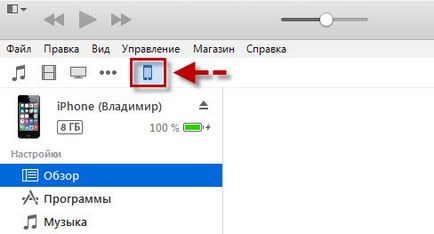
Itt a „Beállítások” részben válassza ki a vonal „Sound”. Ezután a jobb felső tegye a csekket „sync audio”. Csak alul váltani a jelzőt a „válassza ki a hangot.” Alatt és csúcspontja a csóka létre csengőhang.
Az alján kattintson az „Apply” gombra:
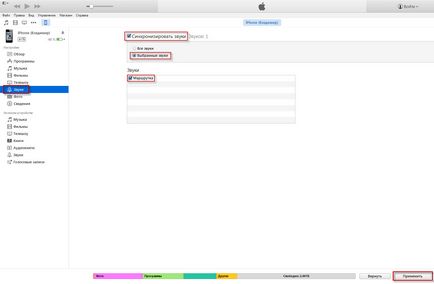
Most, hogy a kezében a mi iPhone - ott megy a „Beállítások” - „Sound” - „Csengőhang”:
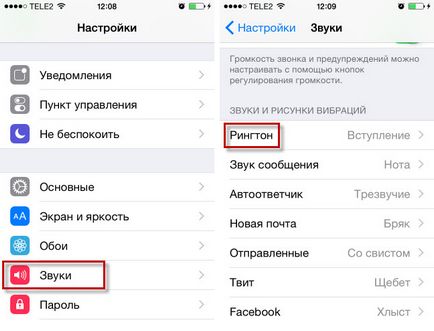
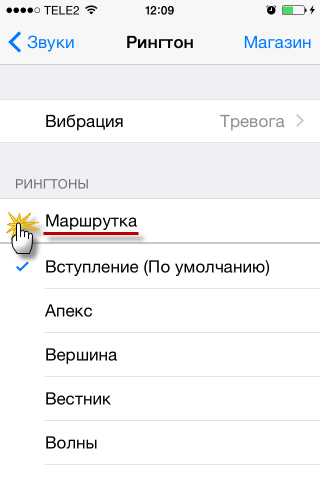
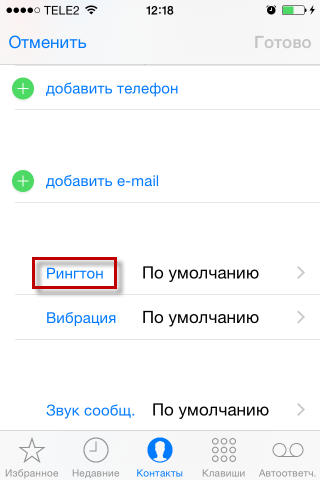
Menj bele - válassza ki a csengőhangot, és kattintson a „Befejezés”.
Hogyan lehet eltávolítani a csengőhangok iPhone?
Indítsa el a számítógépet iTunes. Csatlakoztassa az iPhone-t a számítógéphez USB-kábel segítségével. Ezt követően a készülék jelenik meg a ikonsáv - kattintson rá.
Itt a „Beállítások” részben válassza ki a vonal „Sound”. Ezután távolítsa el a jobb felső sarokban a checkbox „szinkronizálása hangzik.” Megjelenik egy ablak a következő üzenettel: „Te tényleg nem akar szinkronizálni hangok? Minden hang áll rendelkezésre az iPhone, akkor el kell távolítani. " Hit it "Törlés" gombra:
